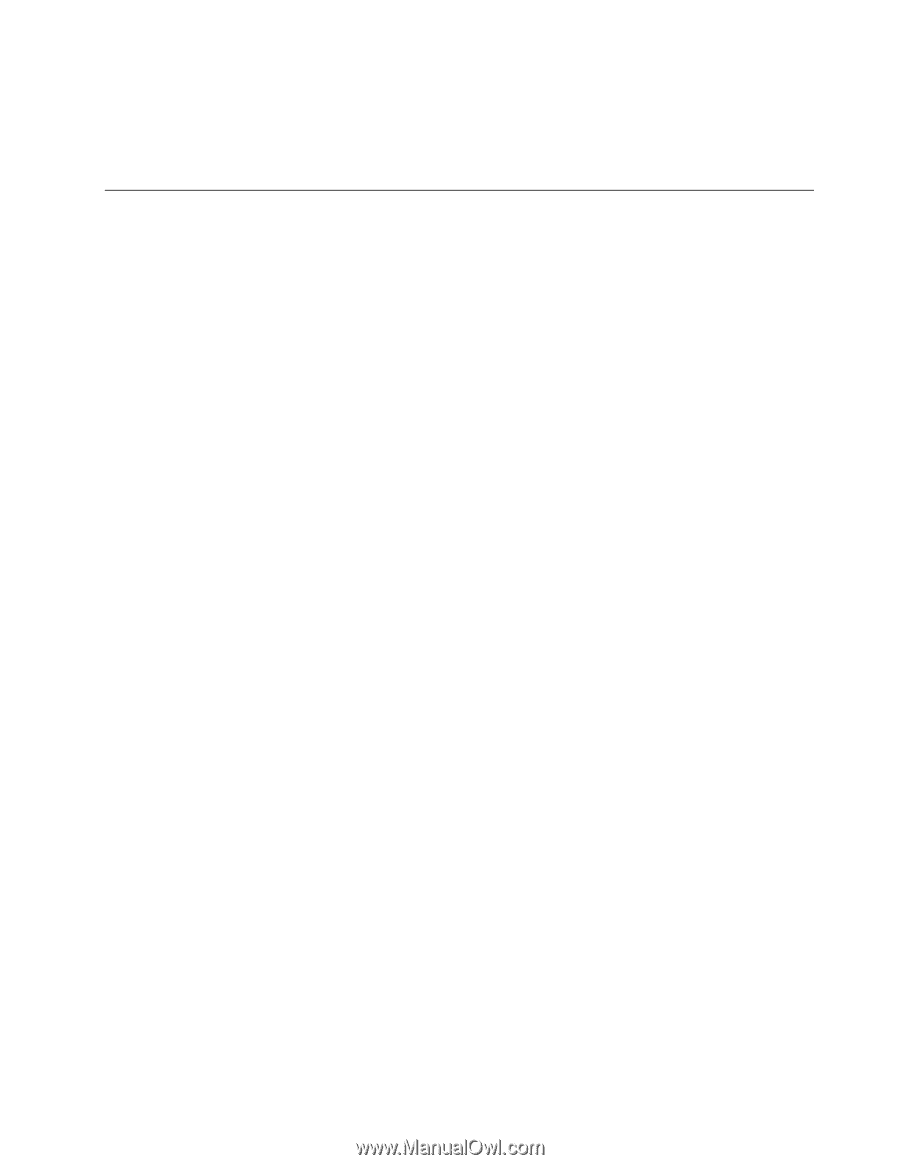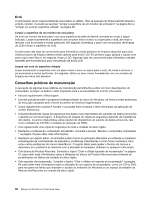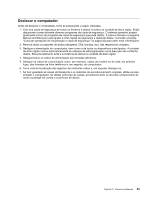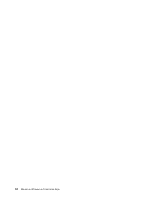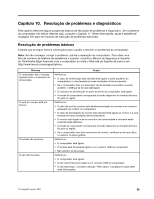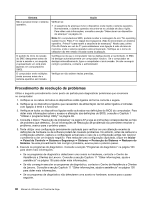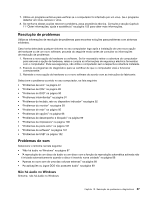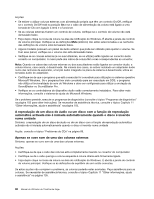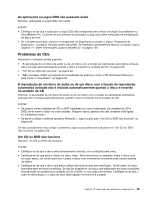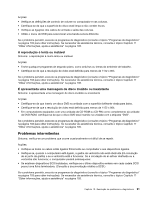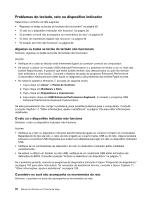Lenovo ThinkCentre Edge 91 (Portuguese) User Guide - Page 99
Resolução de problemas, Problemas de som, Não há áudio no Windows
 |
View all Lenovo ThinkCentre Edge 91 manuals
Add to My Manuals
Save this manual to your list of manuals |
Page 99 highlights
7. Utilize um programa antivírus para verificar se o computador foi infectado por um vírus. Se o programa detectar um vírus, remova o vírus. 8. Se nenhuma destas acções resolver o problema, peça assistência técnica. Consulte a secção Capítulo 11 "Obter informações, ajuda e assistência" na página 105 para obter mais informações. Resolução de problemas Utilize as informações de resolução de problemas para encontrar soluções para problemas com sintomas evidentes. Caso tenha detectado qualquer sintoma no seu computador logo após a instalação de uma nova opção de hardware ou de um novo software, proceda do seguinte modo antes de consultar as informações de resolução de problemas: 1. Remova a nova opção de hardware ou software. Se for necessário retirar a cobertura do computador para remover a opção de hardware, releia e cumpra as informações de segurança eléctrica fornecidas com o computador. Para sua segurança, não utilize o computador sem a respectiva cobertura instalada. 2. Execute os programas de diagnóstico para se certificar de que o computador está a funcionar correctamente. 3. Reinstale a nova opção de hardware ou o novo software de acordo com as instruções do fabricante. Seleccione o problema ocorrido no seu computador, na lista seguinte: • "Problemas de som" na página 87 • "Problemas de CDs" na página 89 • "Problemas de DVD" na página 90 • "Problemas intermitentes" na página 91 • "Problemas do teclado, rato ou dispositivo indicador" na página 92 • "Problemas do monitor" na página 93 • "Problemas de rede" na página 95 • "Problemas de opções" na página 98 • "Problemas de desempenho e bloqueio" na página 99 • "Problemas da impressora" na página 100 • "Problemas da porta série" na página 101 • "Problemas de software" na página 101 • "Problemas de USB" na página 102 Problemas de som Seleccione o sintoma na lista seguinte: • "Não há áudio no Windows" na página 87 • "A reprodução de um disco de áudio ou um disco com a função de reprodução automática activada não é iniciada automaticamente quando o disco é inserido numa unidade" na página 88 • "Apenas se ouve som de uma das colunas externas" na página 88 • "As aplicações ou jogos DOS não possuem áudio" na página 89 Não há áudio no Windows Sintoma: não há áudio no Windows Capítulo 10. Resolução de problemas e diagnósticos 87